| |
Inleiding | Opstarten Access | Tabellen | Formulieren | Rapporten |
|---|
Rapporten
Doel van een rapport is de gegevens op papier of als PDF bestand te krijgen. Het doel is zeker niet om gegevens in rapporten te muteren.
Het maken van rapporten gaat op vergelijkbare manier als formulieren.
Kies in het objecten venster voor de tabel waarvan je een rapport wilt maken. Ga naar het tabblad "Maken" in het lint, en selecteer rapport.
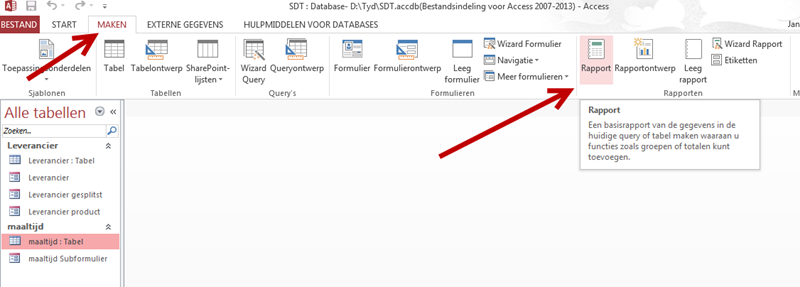
Maak een rapport van de leveranciers tabel.
Het rapport komt er als volgt uit te zien.
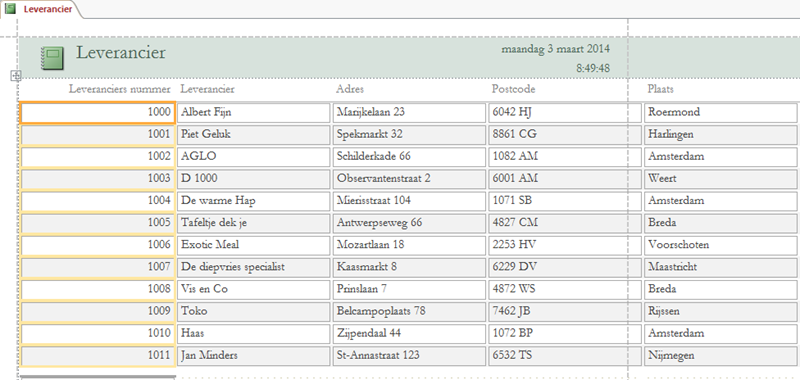
Klik op de knoppen "Groeperen, sorteren en totaal berekenen" en "Bestaande velden toevoegen" om verfijnde instellingen te maken.
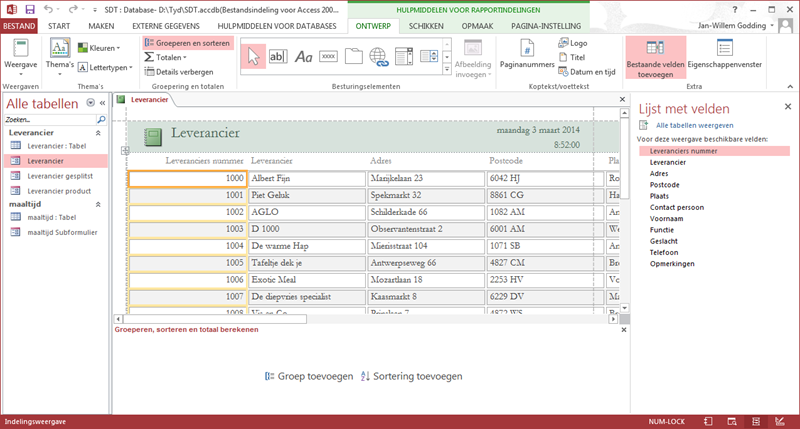
Je kunt een afdrukvoorbeeld laten zien van het rapport door rechts onder in het scherm op het afdrukvoorbeeld te klikken. In het afdrukvoorbeeld kun je links onder door de verschillende pagina's lopen. Je ziet dat dit rapport uit 3 pagina's bestaat. Je kunt dan bijvoorbeeld kiezen voor twee pagina's "Liggend", om te zien om hoeveel pagina's het gaat en hoe die eruit zien.
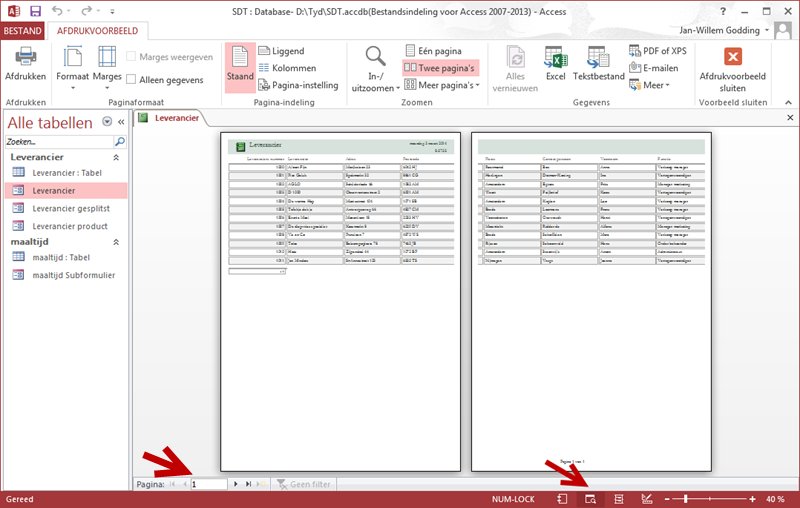
Doe dit, en merk op dat het veld opmerkingen leeg is. Klik dan op de knop "Rapport weergave" om terug te gaan naar de rapportweergave.
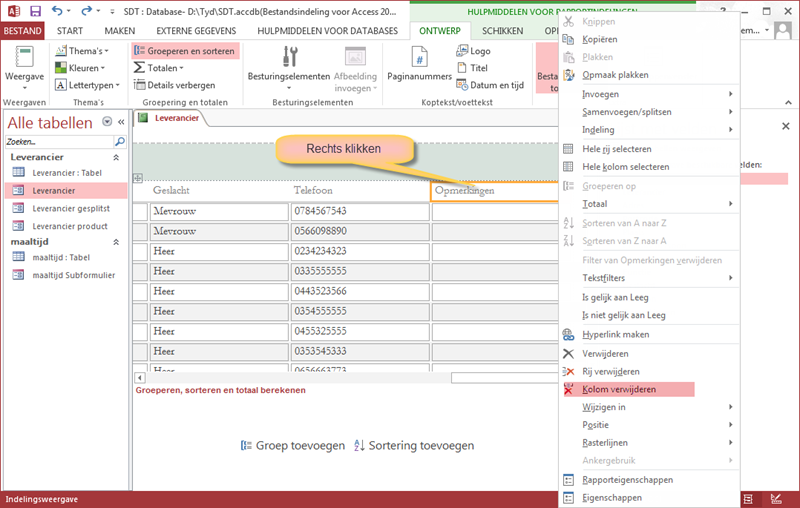
Klik vervolgens op de knop "Indelingsweergave" zodat je bovenstaand scherm krijgt. Selecteer het veld opmerkingen en rechtsklik erop.
Kies uit het menu "kolom verwijderen" om het veld opmerking uit het rapport te verwijderen.
Groeperen.
Handig is het om in een tabel groepen te onderscheiden. Dit zou bijvoorbeeld kunnen op Plaats.
Klik op "Groep toevoegen" en selecteer plaats. Bekijk daarna het resultaat in het afdrukvoorbeeld.
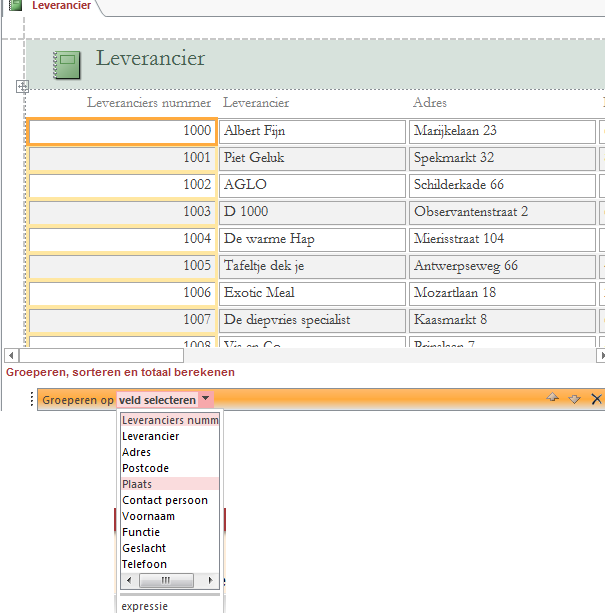
Vind je de lay-out van het rapport niet goed dan kunnen je kolommen verbreden, versmallen of verplaatsen, door ze te selecteren en vervolgens de randen op te zoeken en deze te slepen.
Probeer dit uit, en bekijk het resultaat in het afdrukvoorbeeld.
Sluit daarna het rapport van de leverancier en sla het op onder de naam "Leverancier". Dit gaat op vergelijkbare manier als bij de formulieren.
In het objecten venster zie je dat het rapport er bij is komen te staan. Merk op dat het rapport een ander icoontje ervoor heeft staan.
Etiketten maken.
Het maken van etiketten is heel makkelijk, indien we toch al de gegevens in de database hebben. Onder "Maken" vind je de mogelijk om etiketten te maken.
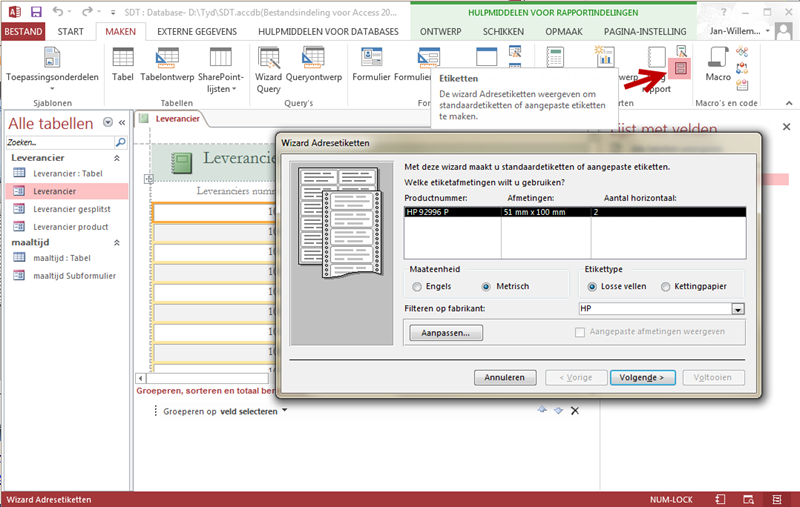
Selecteer de leveranciers tabel, ga in het lint naar de tab maken, en klik op "Etiketten". Selecteer daarna bijvoorbeeld de standaardetiketten van HP, en klik op volgende.
Er zijn vele soorten etiketten op de markt. Access heeft de namen en afmetingen van de meeste merken al voor je opgeslagen. Kies dus eerst het merk en dan het soort etiket (op basis van afmetingen).
Maak etiketten die zo op een brief te plakken zijn om verstuurd te worden (dus naam, adres, postcode en plaats). Kies zelf je lettertype. Het etiket moet er als het model etiket hieronder uit komen te zien.
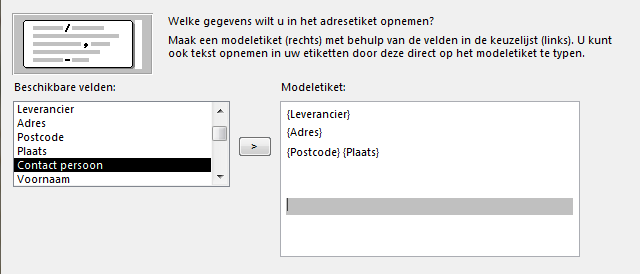
Einde practicum 1
| |
Inleiding | Opstarten Access | Tabellen | Formulieren | Rapporten |
|---|